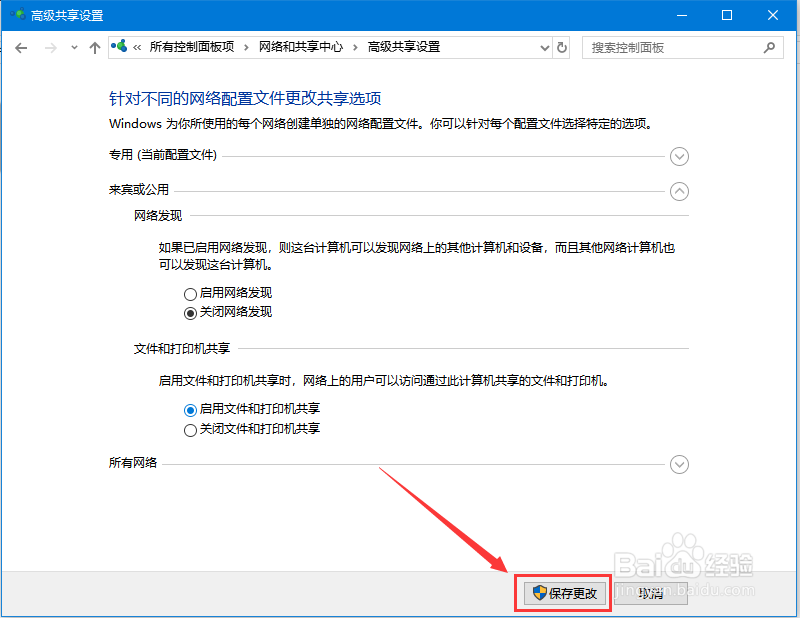1、在任务栏右侧,鼠标右击网络图标。见下图
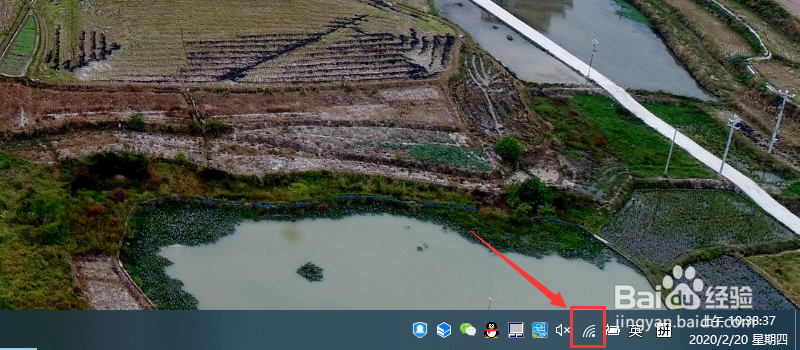
2、在弹出的列表中,点击“打开网络和Internet设置”。见下图

3、在“设置”页面右侧,点击“网络和共享中心”。见下图
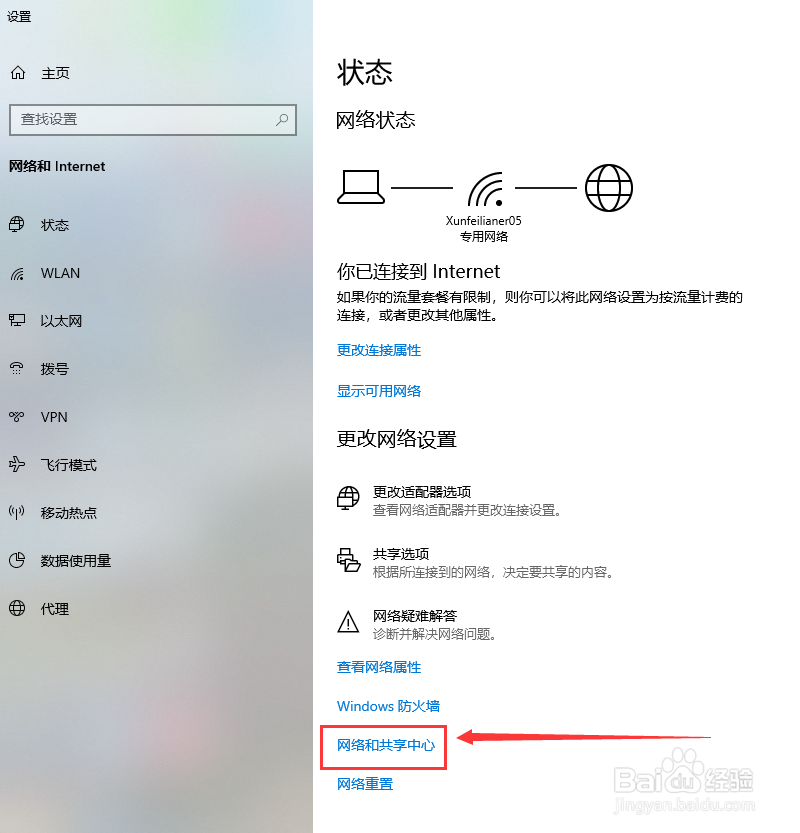
4、在“网络和共享中心”页面,点击“更改高级共享设置”。见下图
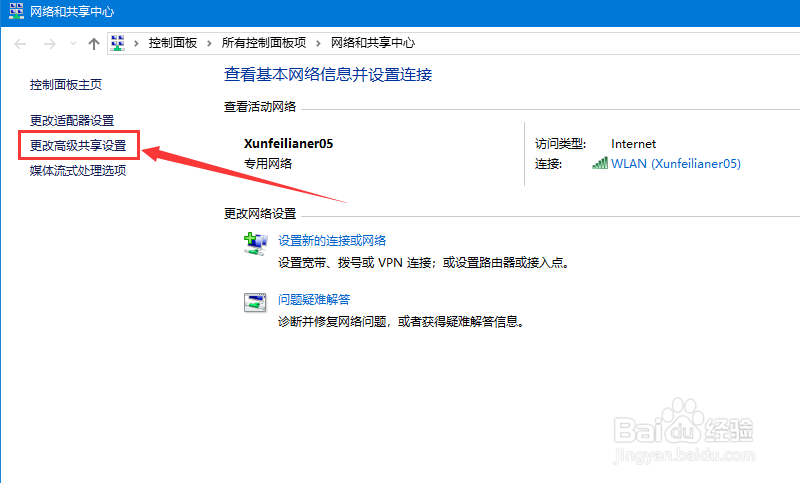
5、在“高级共享设置”页面,点击“来宾或公用”所在行任意位置。见下图
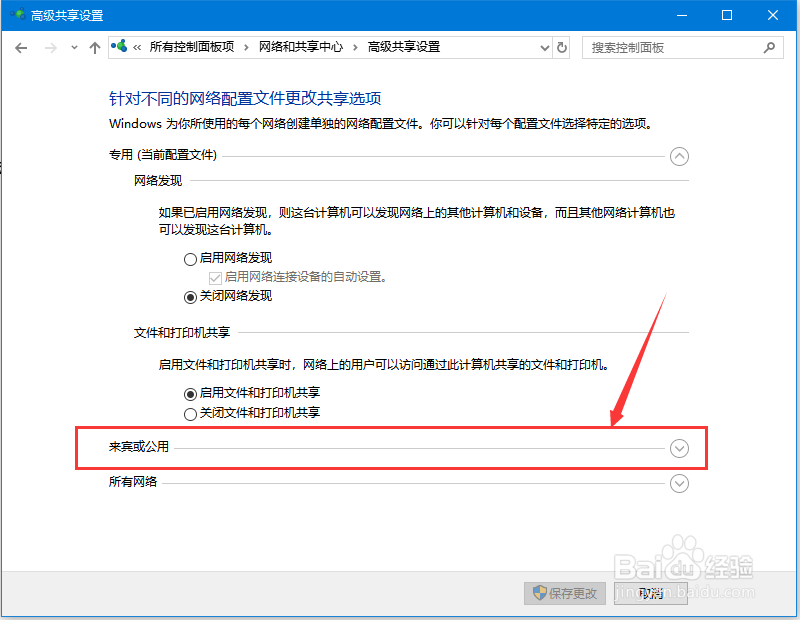
6、在“高级共享设置”页面“来宾或公用”下,点击“启用文件和打印机共享”,使圈内有个黑色的小圆即可。见下图
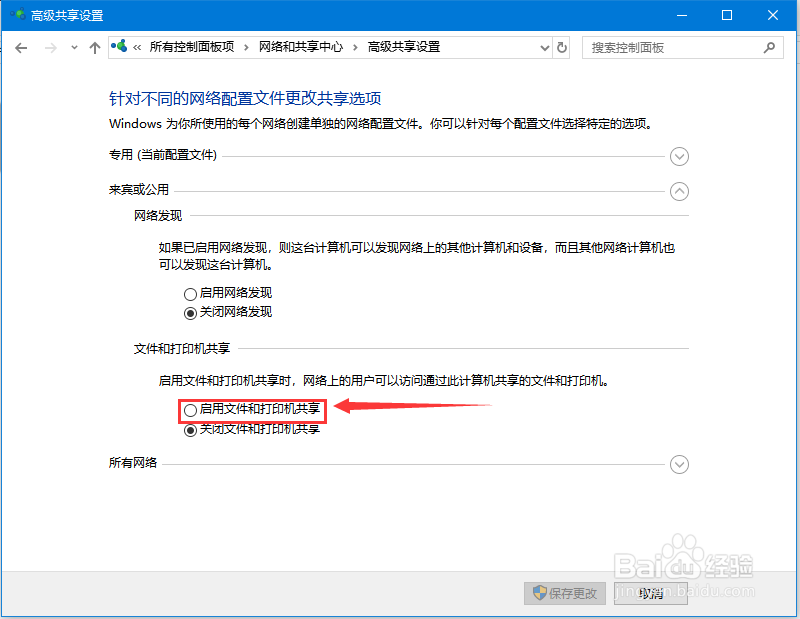
7、选择启用文件和打印机共享后,点击“保存更改”即可完成设置。见下图
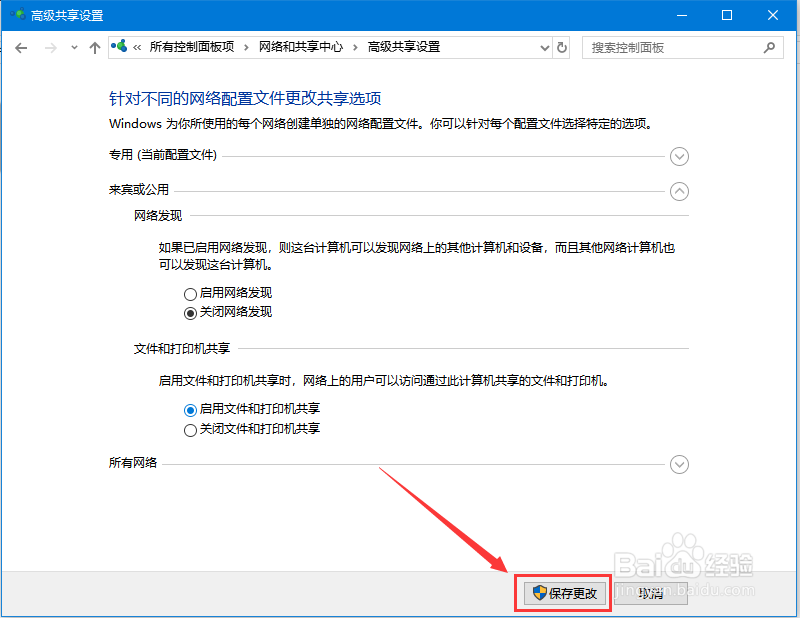
时间:2024-10-12 19:15:16
1、在任务栏右侧,鼠标右击网络图标。见下图
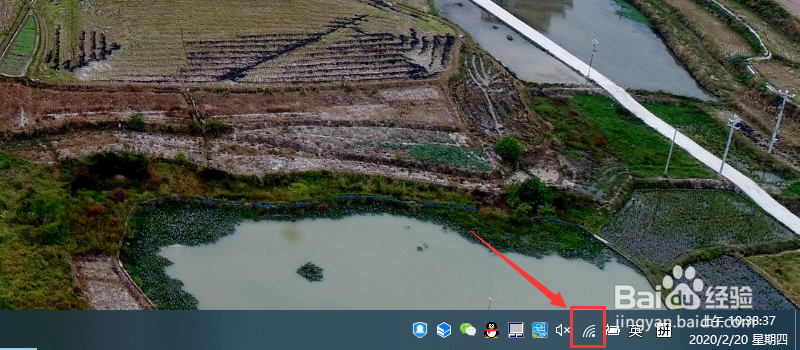
2、在弹出的列表中,点击“打开网络和Internet设置”。见下图

3、在“设置”页面右侧,点击“网络和共享中心”。见下图
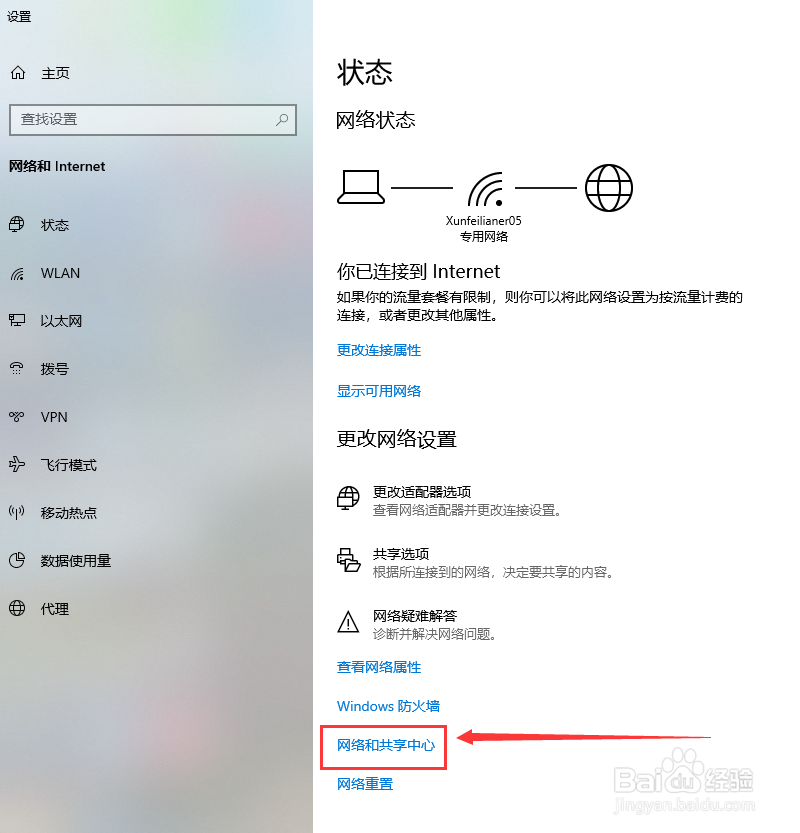
4、在“网络和共享中心”页面,点击“更改高级共享设置”。见下图
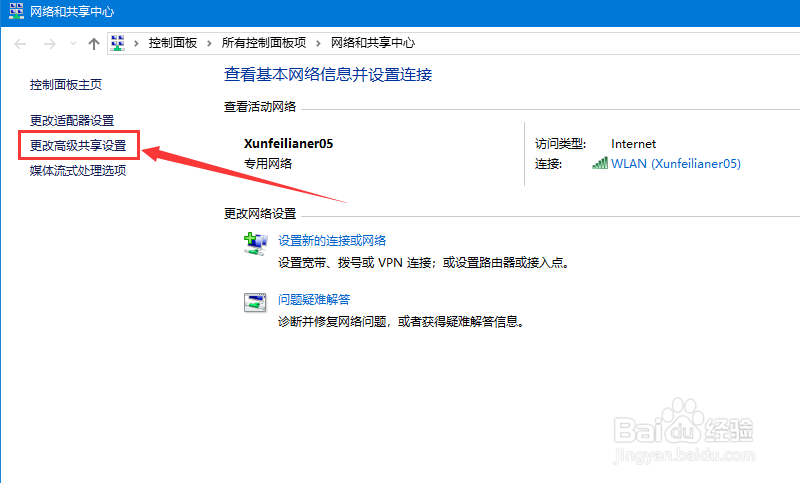
5、在“高级共享设置”页面,点击“来宾或公用”所在行任意位置。见下图
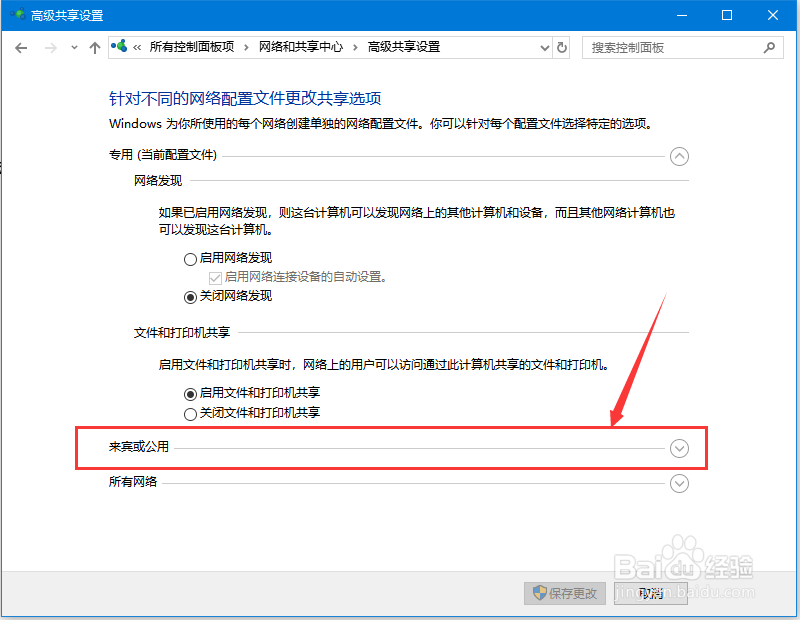
6、在“高级共享设置”页面“来宾或公用”下,点击“启用文件和打印机共享”,使圈内有个黑色的小圆即可。见下图
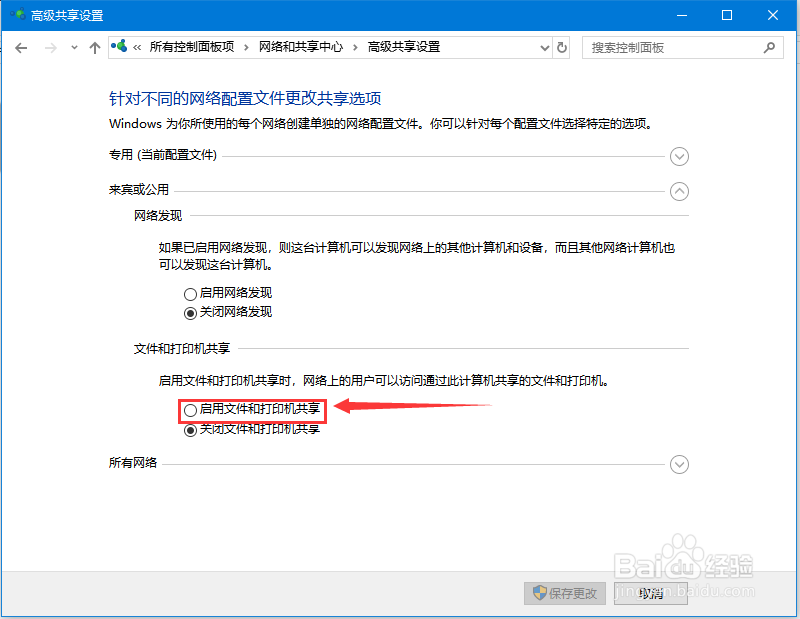
7、选择启用文件和打印机共享后,点击“保存更改”即可完成设置。见下图